
スライムを作ってみた! Fusion360
今回は、最近仲良くしていただいているCAのみーなさんからいただいたアイディアで、スライムを作ってみました!
*今回は写真を撮るのを忘れていたため動画から抜粋しています。動画再生コマンドが表示されているとは思いますが、おきになさらないでください。
作り方
クワッドボールを使用し、楕円状になるよう編集します。
この際、面の分割を行う場合、必ず固定で分割してください。

スライムの頭の部分の面を選択します。その後、MacならOptionを押しながら編集を行います。
Optionを押しながら、行うことで押し出しというコマンドに変わり形を変形させることなく、立体物を動かすことが出来ます。
これで、角?が出来ました。

視点を上部にし、全体を丸くしていきます。
今回は、一致コマンドを使用せず各頂点を編集していますが、丸みをもっと正確に描きたいという方は一致コマンドをお勧めします。

視点を右に切り替え、形が丸みを帯びるように編集していきます。

結構いい感じになりました。
スカルプトモード上達のコツは、とにかく編集を行うことです。失敗したら、command+Zで元に戻せるので、どんどん編集して試してみましょう!
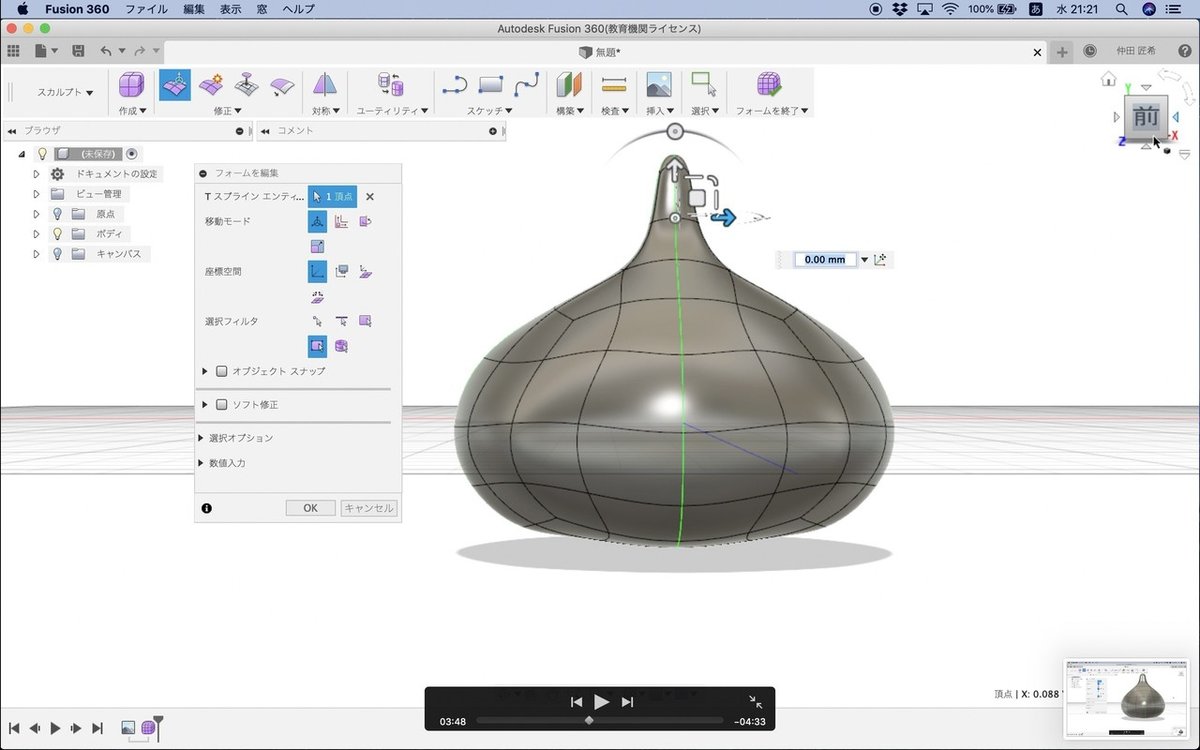
では、また視点を切り替えて角の部分を少し変形します。
これは、ただ遊びで入れたので気にしないでください。
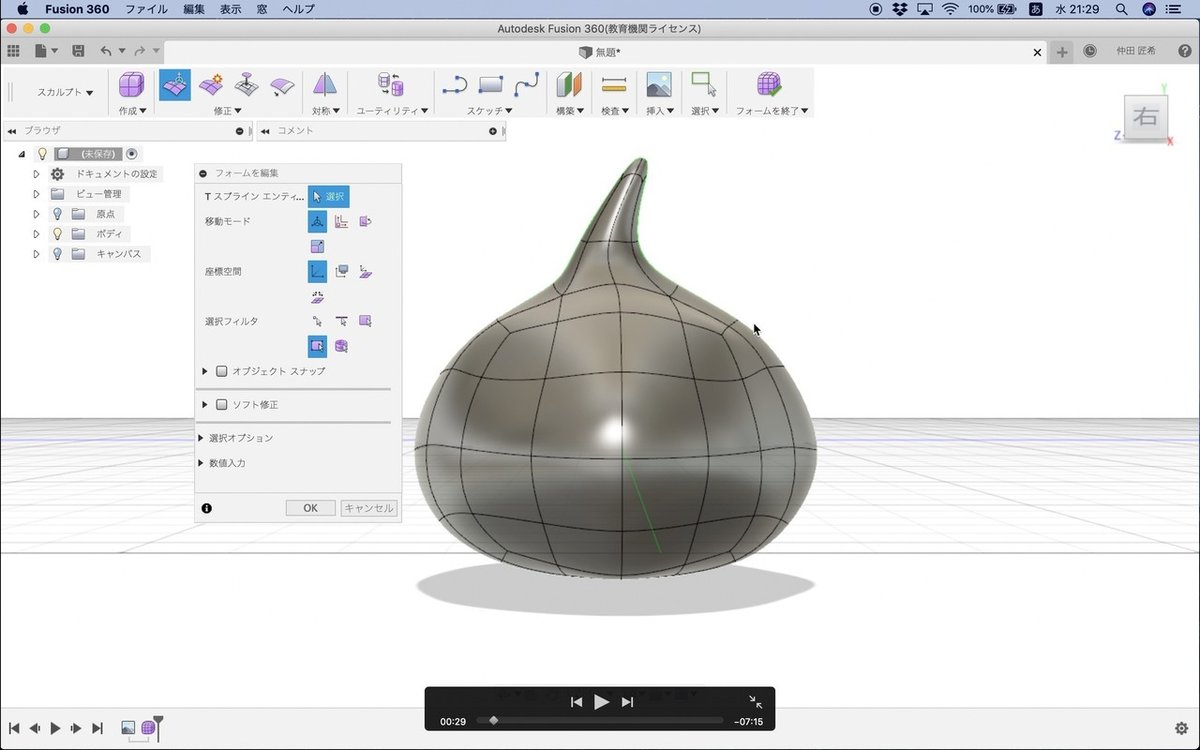
次に、目と口のスケッチを行います。
口を描く際は、片側を描き残りはミラー表示させるのがお勧めです。
また、スケッチを行なった点と線は後からでも動かすことが出来ます。
失敗しても大丈夫なところがFusion360のいいところですね!

押し出し、すべて、新規ボディを作成します。

スライム完成です!

レタリングを行い・・・・・
完成!

おまけ
実は、フォームを終了した後でも再度編集を行うことは可能です。
一番下のタイムラインからスカルプトモードのコマンドがあるので、そこをダブルクリックすれば、再度編集を行うことが出来ます。
タイムラインは本当に便利なコマンドの1つなので、ぜひ色々と試してみてください!
----------------------------------------------------------------------------
最後まで読んでくださりありがとうございます。
面白い!と思った方はぜひフォローの方をお願いします。
下に各SNSのID、リンクを貼っています。フォローしていただければ幸いです。
【Twitter】
@naruki1220
【Facebook】
https://www.facebook.com/profile.php?id=100030847569954
【Instagram】
naruki_3dprint
【Tik Tok】
naruki1220
【Website】
https://www.naruki.biz
【3Dデータについて】
DMMのサイトにて、データ販売を行なっています。よろしければそちらの方もお願いします。
----------------------------------------------------------------------------
〜を作って欲しい!といったご要望がございましたら、お気軽にご相談ください。
データ作成から、出力まで、行うことが出来ます。
皆様からのご連絡をこころよりお待ちしております。
